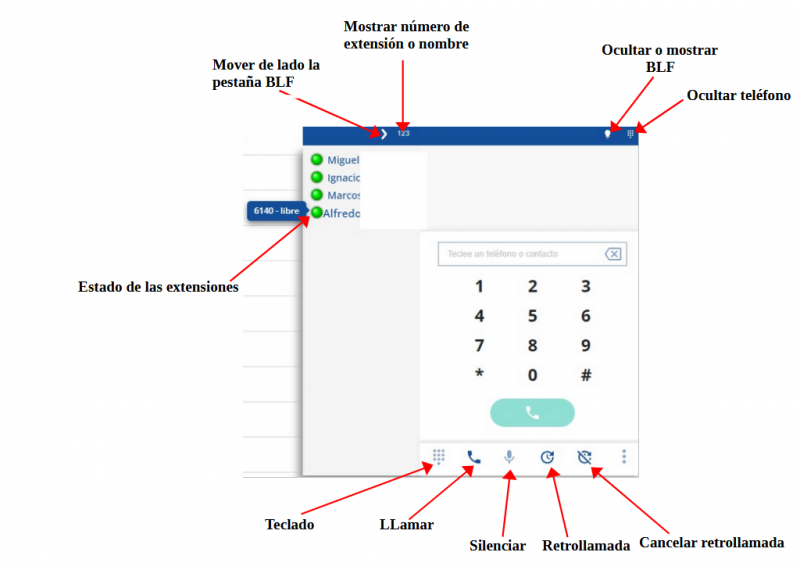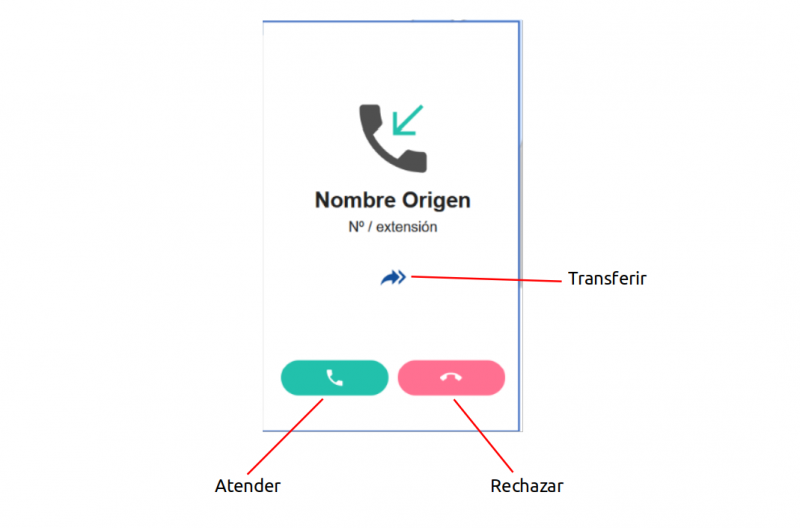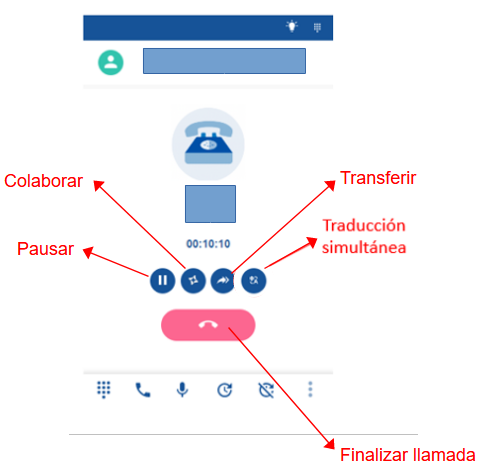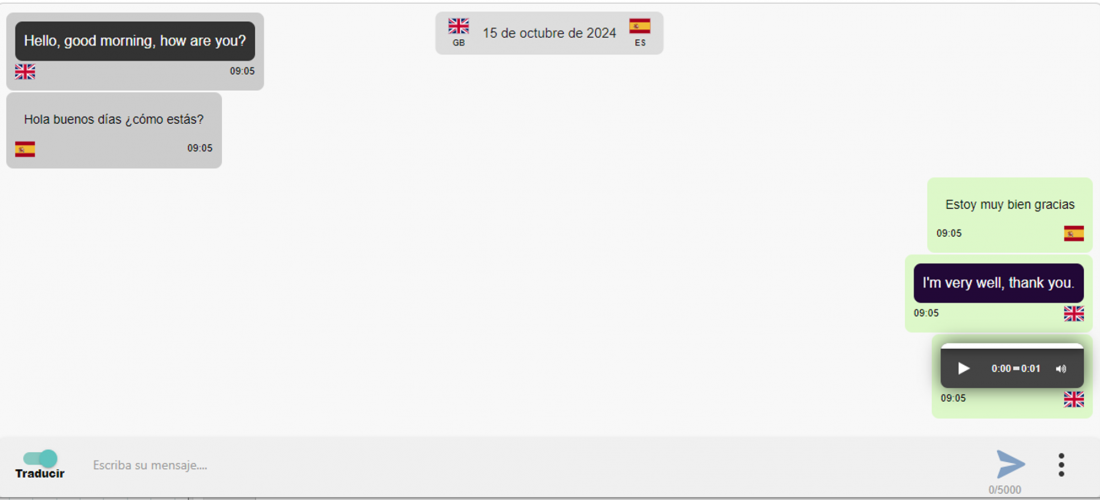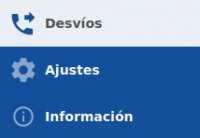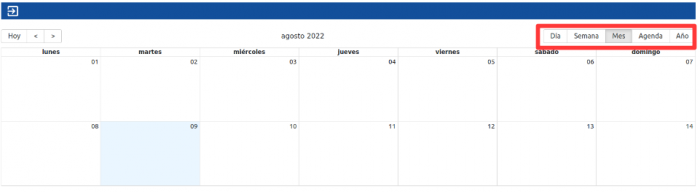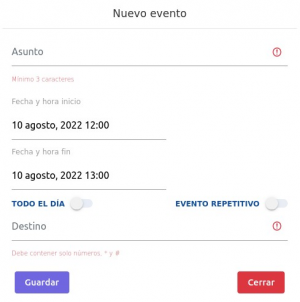Guía rápida Web Call
| Producto: | VIVAit Call Web |
|---|
Sumario
1 Área de teléfono/llamadas
Desde VIVAit Call Web podemos gestionar nuestras comunicaciones de voz con una sencilla interfaz de usuario.
2 Aspecto general
| Botón | Función |
|---|---|
| Ocultar teléfono | Sirve para ocultar la ventana. |
| Teclado | Muestra o oculta el teclado. |
| LLamar | Sirve para llamar a un número. |
| Silenciar | Sirve para silenciar el micrófono. |
| Retrollamada | Activa la función de retrollamada sobre nuestra extensión. |
| Cancelar retrollamada | Cancela la retrollamada sobre nuestra extensión. |
Se puede dotar a WebCall de botones de supervisión con funcionalidad BLF.
Las funcionalidades disponibles son:
- Supervisar extensiones físicas
- Etiqueta identificativa del usuario de la extensiónsupervisada
- Marcación directa
- Captura individual de llamadas en extensión supervisada
- Capacidad de hasta 12 botones BLF.
Código de colores del botón BLF:
| Color | Función |
|---|---|
| Sin color | Extensión no registrada. |
| Verde | Extensión supervisada libre, se la puede llamar. |
| Naranja intermitente | Extensión supervisada sonando , se la puede capturar. |
| Rojo | Extensión supervisada ocupada. |
3 LLamada entrante
| Botón | Función |
|---|---|
| Atender | Contesta la llamada. |
| Rechazar | Rechaza la llamada. |
| Transferir | Al darle al botón , volvemos a ver el panel numérico donde indicar a que número o extensión vamos a transferir la llamada. |
4 En llamada
| Botón | Función |
|---|---|
| Pausar | Pausa la llamada. |
| Colaborar | Abre una pestaña de videotelefonía meet. |
| Transferir | Al darle al botón , volvemos a ver el panel numérico donde indicar a que número o extensión vamos a transferir la llamada. |
| Traducción simultánea | El botón sirve para activar el servicio de traducción (TBC), la activación pasa por una auto transferencia directa de la llamada |
| Finalizar llamada | Finaliza la llamada. |
5 Traducción simultánea (TBC)
El botón en el control de llamada sirve para activar TBC, la activación pasa por una auto transferencia directa de la llamada.
El funcionamiento general una vez establecida una llamada con servicio TBC será:
Para la recepción:
--> Escucha el audio del extranjero (en el terminal) --> Lee el texto transcrito en el idioma del extranjero --> Lee el texto traducido en el idioma del agente
Para la emisión:
--> Escribe en su idioma --> Lee el texto traducido al idioma del extranjero --> Tiene opción de reproducir el audio que ha escuchado la otra persona
.
6 Desvío por calendario
Para activar el desvío incondicional por calendario en VIVAit Call web , hay que seleccionar en el menú de la izquierda , el apartado de Desvíos :
Dentro del apartado Desvíos , en las opciones de “Incondicional” , se encuentra la función de desvío incondicional por calendario , por defecto NO estará activado y deberá activarse si se quiere tener dicha función.
Al seleccionar la opción del recuadro azul de “Desvío por calendario”, se abre automáticamente el calendario con el mes en curso ( se puede cambiar la fecha seleccionando las flechas):
En las opciones de arriba a la derecha , se pueden seleccionar los campos para que aparezca la vista de las horas del día , los días de la semana o del mes , por agenda o años.
Seleccionando un día (pulsando sobre el), saldrán opciones para crear un nuevo evento. El formulario que aparece tiene los siguientes campos:
- El campo “Asunto” describe el evento.
- Fecha y hora de inicio
- Fecha y hora de fin
- Programar el evento para todo el día, botón “Todo el día”
- Programar el evento como repetitivo, botón “Evento repetitivo”
- El campo “Destino” es hacía donde se quiera desvíar la llamada.